Wi-Fi 沒有有效的 IP 設定:如何修復
- WBOYWBOYWBOYWBOYWBOYWBOYWBOYWBOYWBOYWBOYWBOYWBOYWB轉載
- 2023-04-13 18:22:0912631瀏覽
重啟你的電腦和路由器
你知道該怎麼做; 如果您致電 ISP 技術支持,他們會要求您重新啟動網路硬體。這是有充分理由的,因為重新啟動您的 PC 將清除可能與您的連線發生衝突的正在執行的應用程式和快取。
重新啟動(反彈)您的路由器(通常是包含路由器和數據機的組合單元)將清除其快取並重新建立可靠的線上連線。如果您還有一個單獨的數據機,也請重新啟動它。
透過拔下電源按鈕30 秒重新啟動路由器,然後將其重新插入。啟動路由器後,重新啟動 PC 並查看您是否重新獲得穩定的 Wi-Fi 連線。
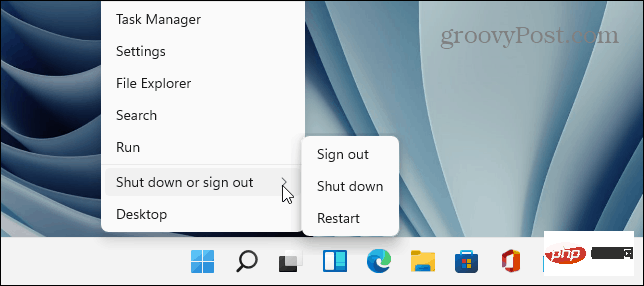
重新啟用Wi-Fi 網路適配器
如果您仍然遇到Wi-Fi 問題,另一個值得嘗試的潛在解決方法是重置您的Wi-Fi 網路適配器。
要重設Wi-Fi 網路適配器,請執行下列操作:
- 按下鍵盤上的Windows 鍵R調出 運行
- 鍵入ncpa.cpl並點選OK或按下Enter。
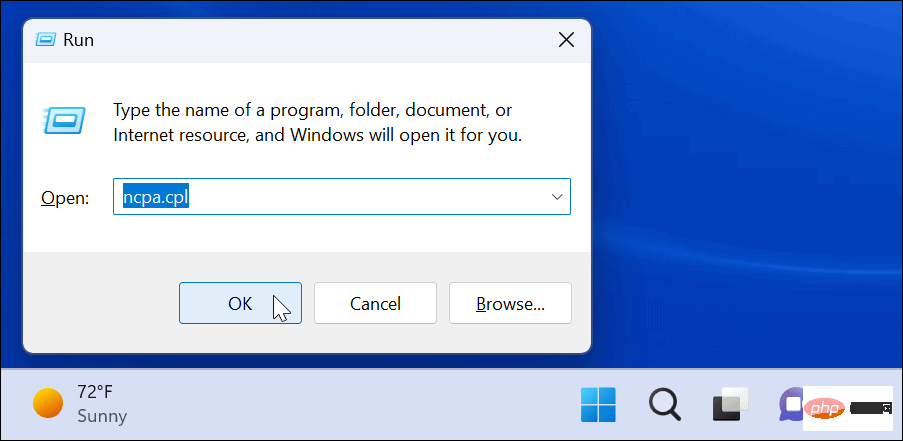
- 當網路連線視窗開啟時,右鍵點選您的無線適配器並選擇停用。
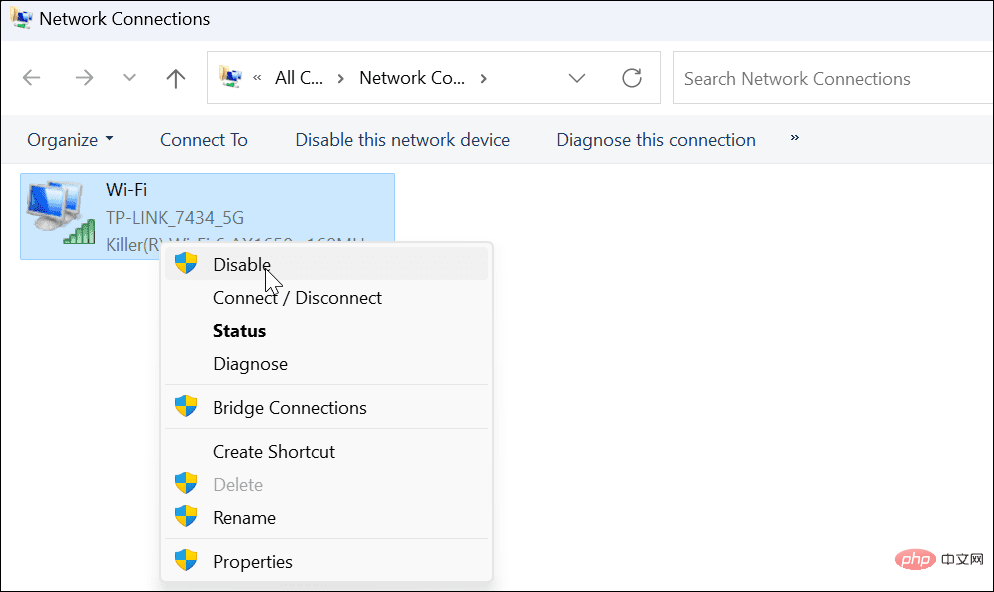
- 等待幾秒鐘,再次右鍵點擊Wi-Fi 適配器並選擇啟用。
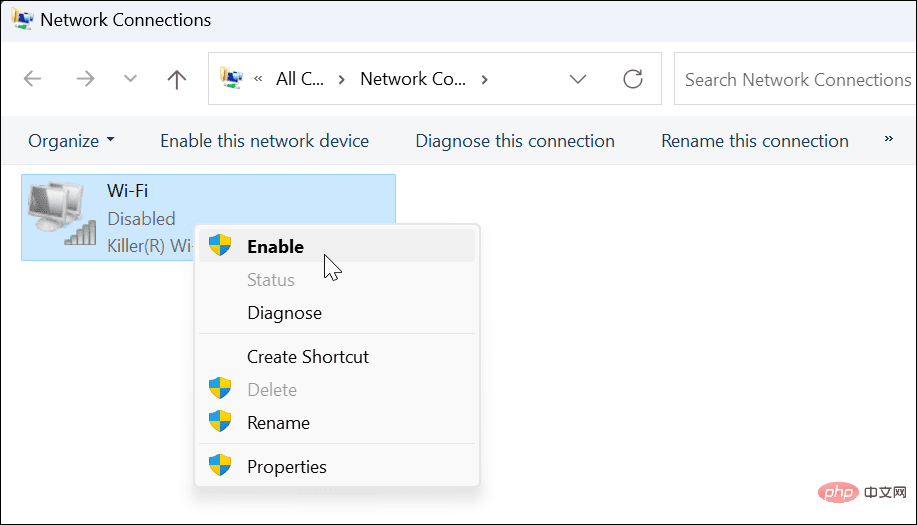
當適配器亮起時,請查看您是否有有效的 Wi-Fi 連線。
從路由器取得新 IP 位址
如果重新啟動路由器或重置 Wi-Fi 網路適配器不起作用,您可以強制它取得新的 IP 租約。
要重新取得新IP 位址,請使用下列步驟:
- #按Windows 鍵,搜尋PowerShell,然後按一下右側的以管理員身分執行選項。
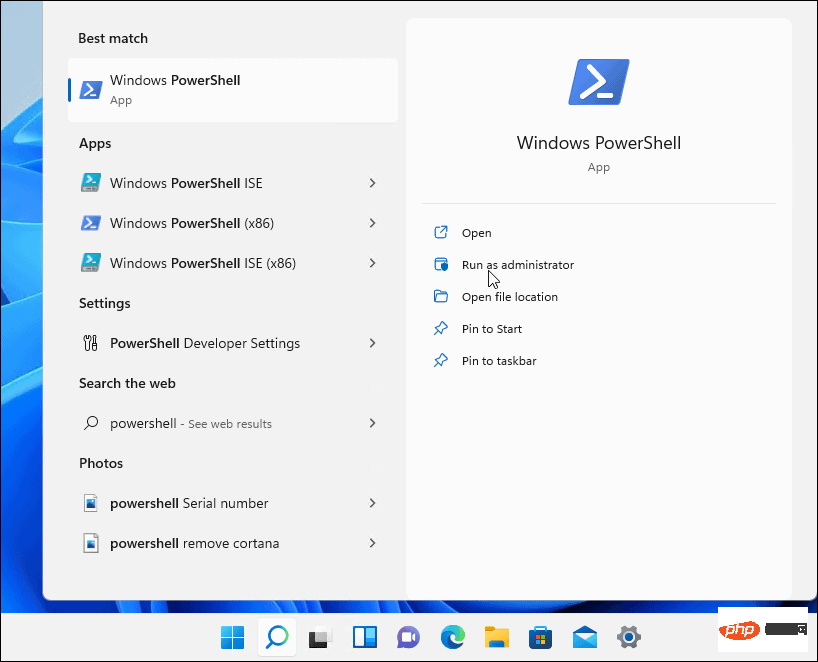
- 當PowerShell 開啟時,執行以下命令:
ipconfig /releaseipconfig /flushdnsipconfig /renew
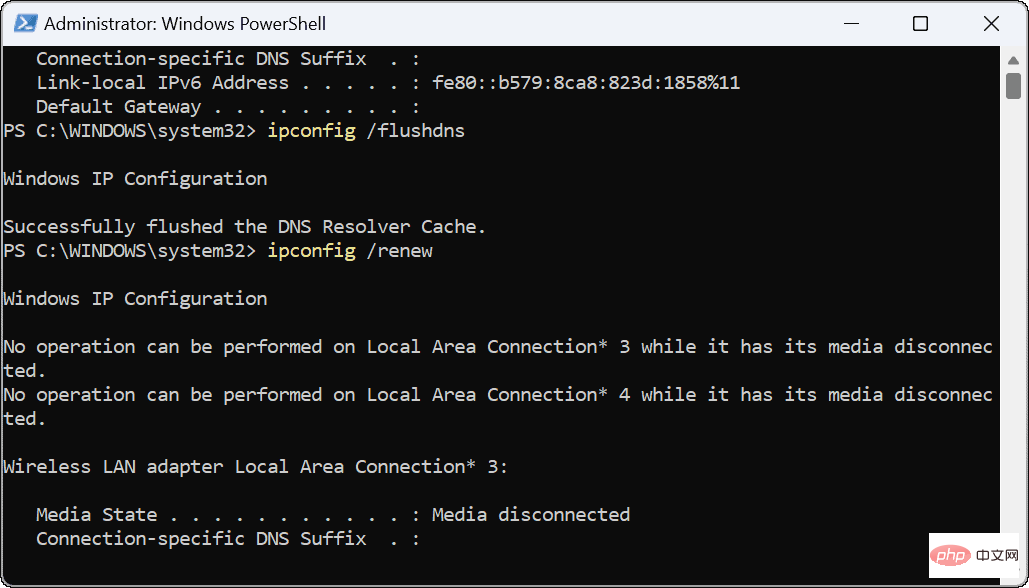
#執行命令後,您可以關閉PowerShell 並查看您是否已建立並正常運作的Wi-Fi 連線。
重設 TCP/IP 堆疊
如果 Wi-Fi 配置仍有問題,另一個可能的解決方案是重設 TCP/IP 堆疊。 TCP/IP 管理如何將資訊分解為封包並傳遞。如果封包或其他內容損壞,則會導致 IP 配置問題。
要重設TCP/IP 堆疊,請執行以下操作:
- #按Windows 鍵,搜尋PowerShell,然後按一下以管理員身分執行。
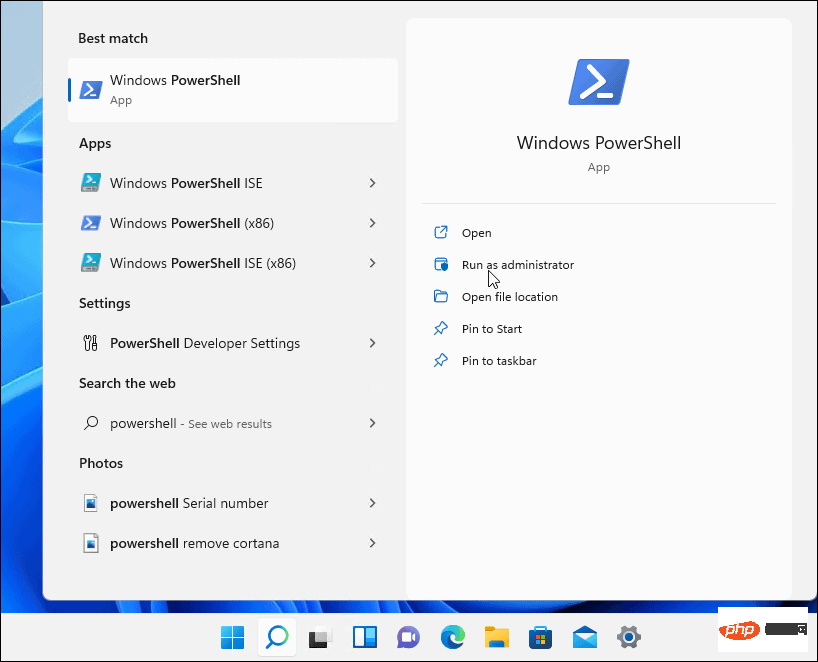
- 執行以下指令:
netsh winsock reset catalognetsh int ip reset
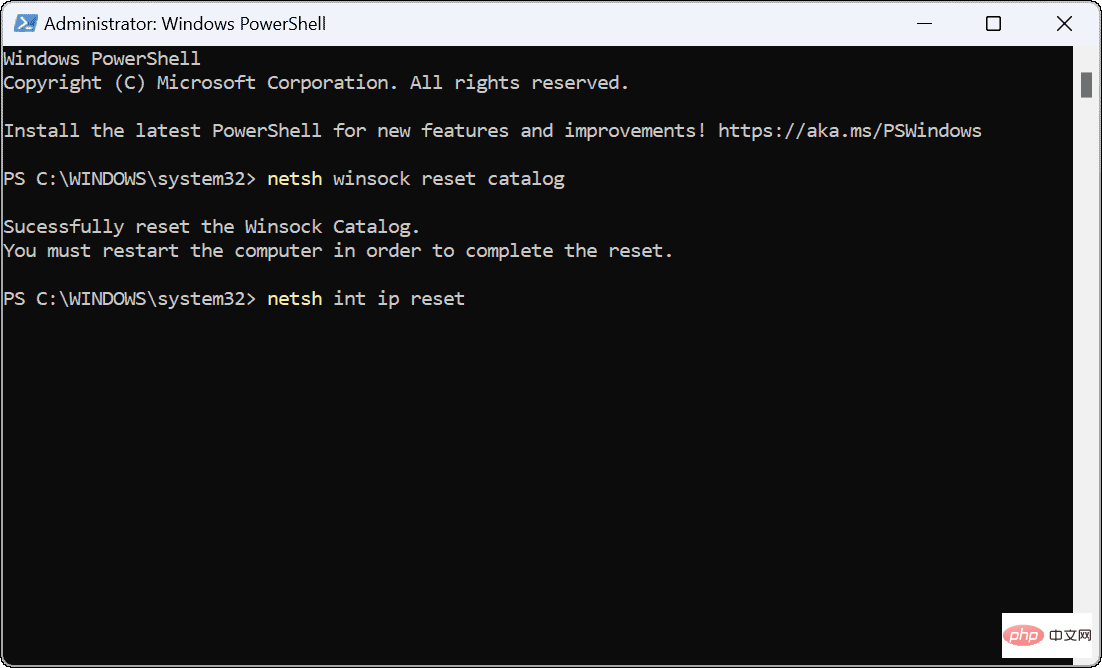
- 當你看到幾個Reset OK 時你就知道指令成功了! 訊息。
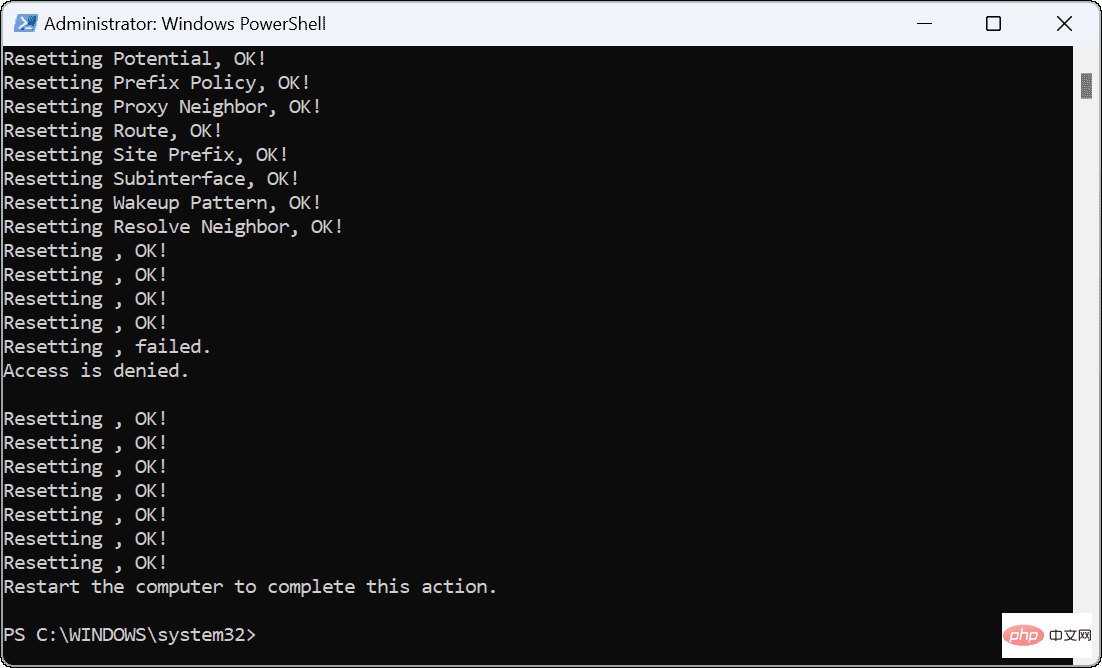
- 重新啟動您的 PC並檢查 Wi-Fi 沒有有效的 IP 設定錯誤是否已解決。
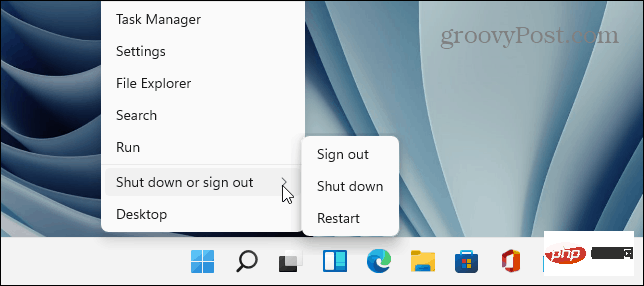
更新網路驅動程式
如果您仍然收到錯誤,則值得檢查您的 Wi-Fi 適配器的驅動程式是否是最新的。
使用下列步驟更新網路驅動程式:
#- 按下Windows 鍵 X並從出現的選單中點選裝置管理員。
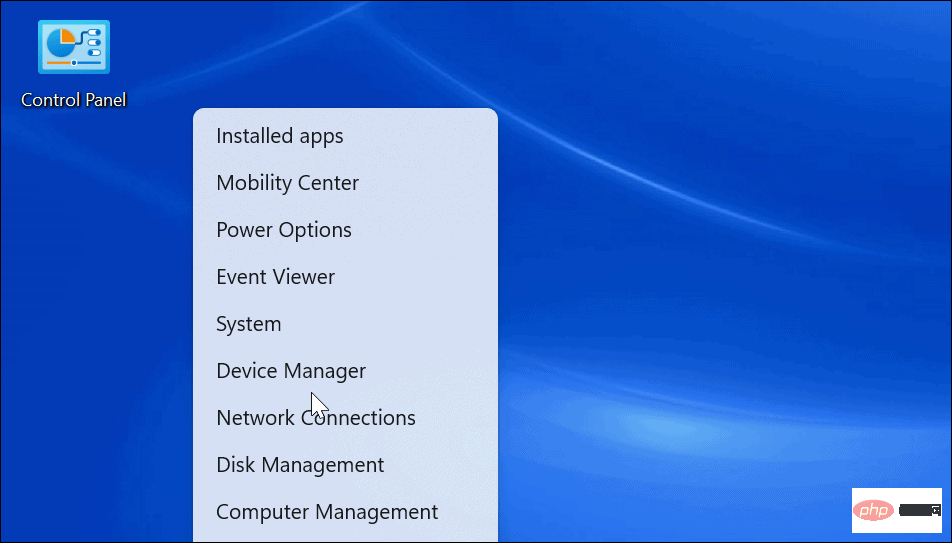
- 當裝置管理員開啟時,展開網路介面卡 部分。
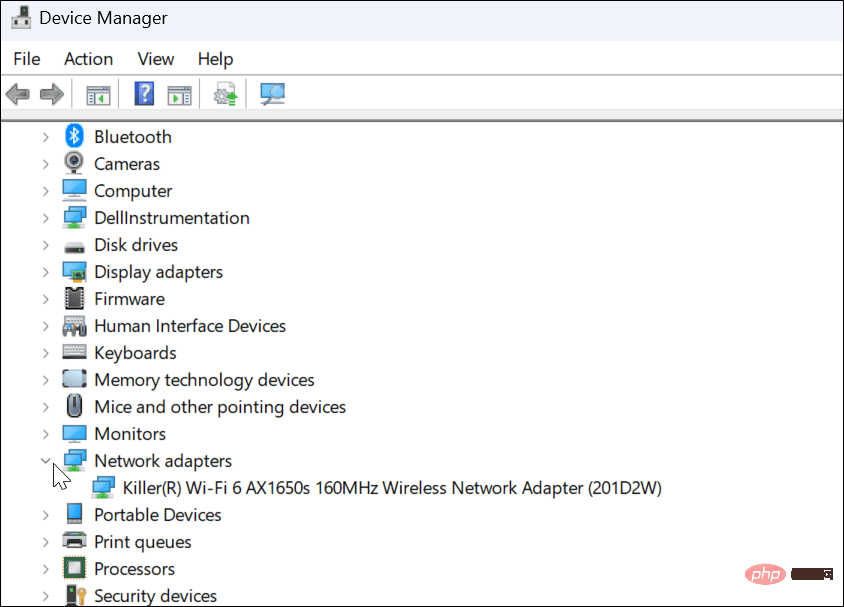
- 以右鍵點選您嘗試使用的Wi-Fi 適配器,然後選擇更新驅動程式。
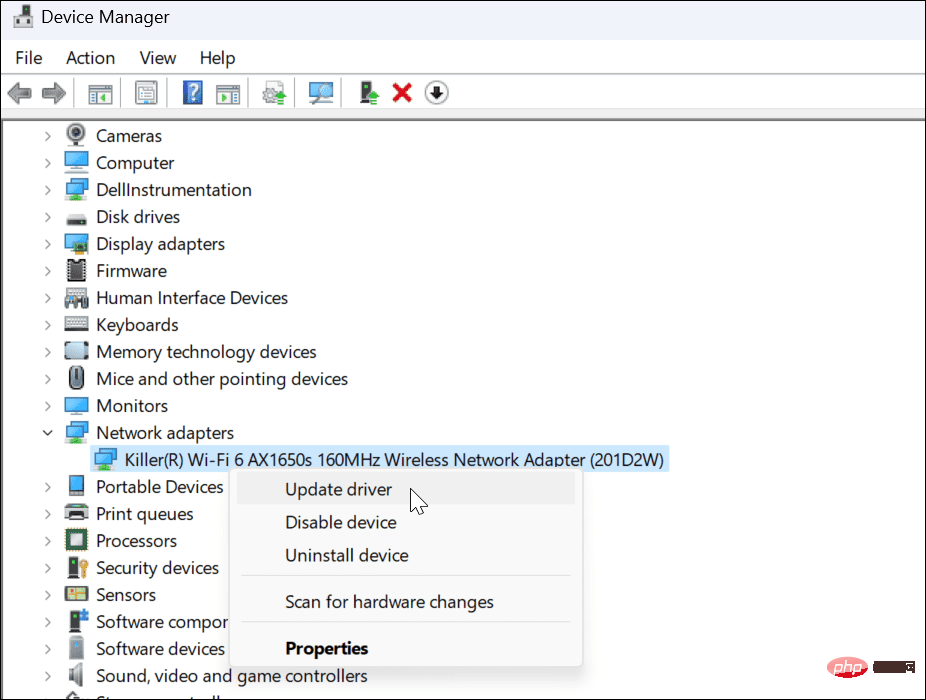
- 從以下選單中選擇自動搜尋驅動程式。 如果它發現驅動程式更新,請安裝它們,並在必要時重新啟動您的 PC。
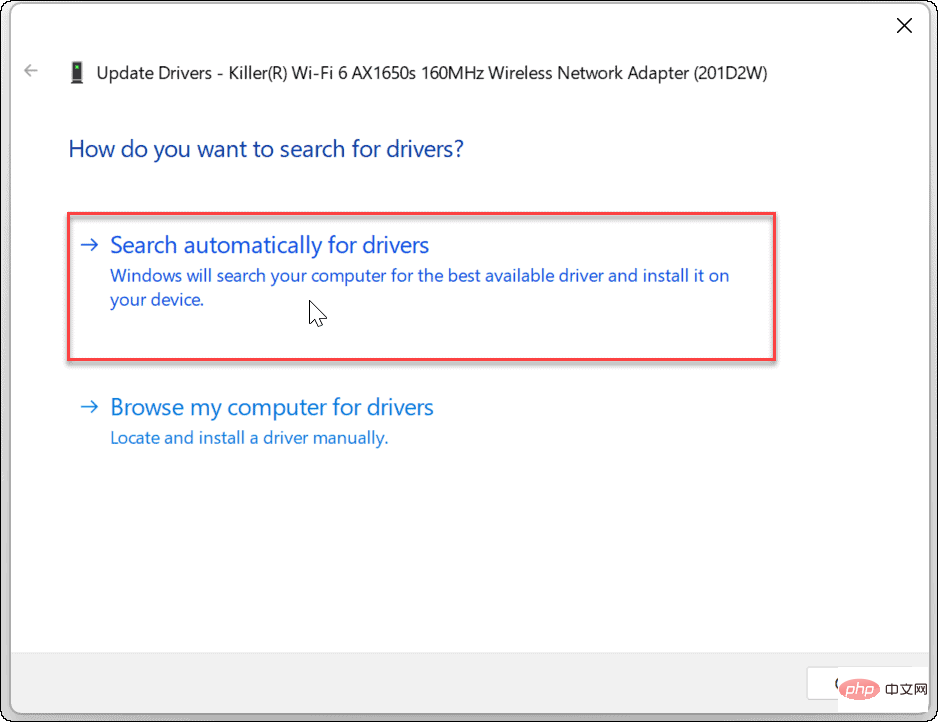
如果您從 PC 製造商的網站下載裝置驅動程序,則可以手動安裝它們。
確保已配置了自動 DHCP
您的 PC 將自動取得 IP 位址,除非它已變更為靜態 IP。仔細檢查您的系統是否已配置為手動取得 IP 位址可以修復 Wi-Fi 沒有有效的 IP 設定錯誤。
要在Windows 上設定DHCP,請執行以下操作:
- #按Windows 鍵並鍵入查看網路連接。
- 點擊頂部最佳匹配部分下的查看網路連線。
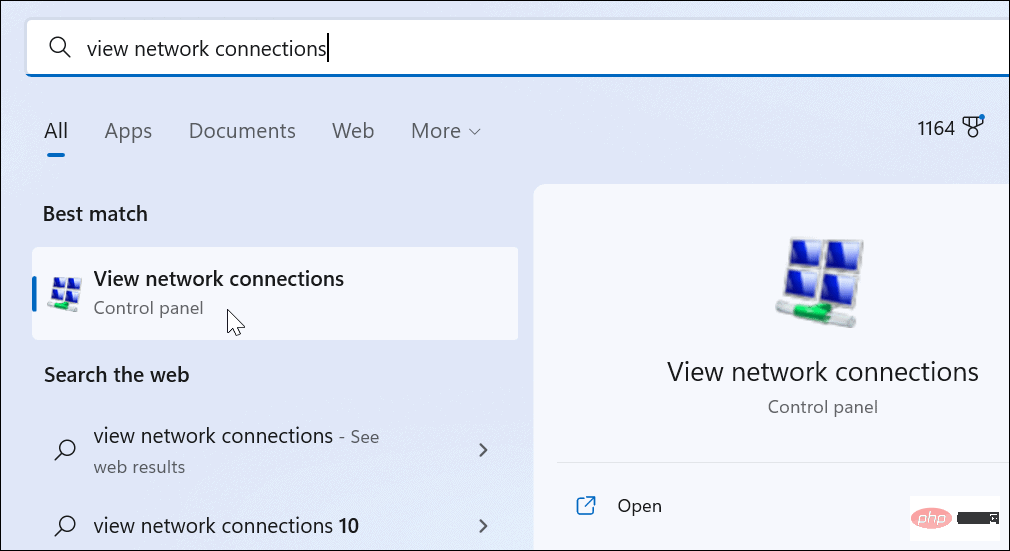
- 右鍵單擊您的Wi-Fi 網路適配器,然後從選單中選擇屬性。
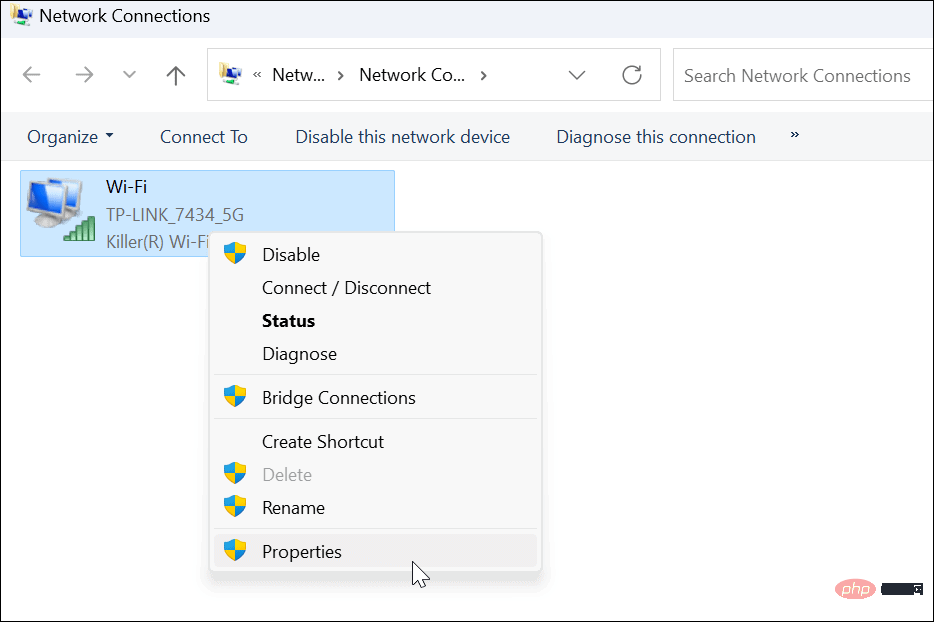
- 當Wi-Fi 屬性視窗開啟時,反白顯示Internet 協定版本4 (TCP/IPv4)並點選其下方的屬性按鈕。
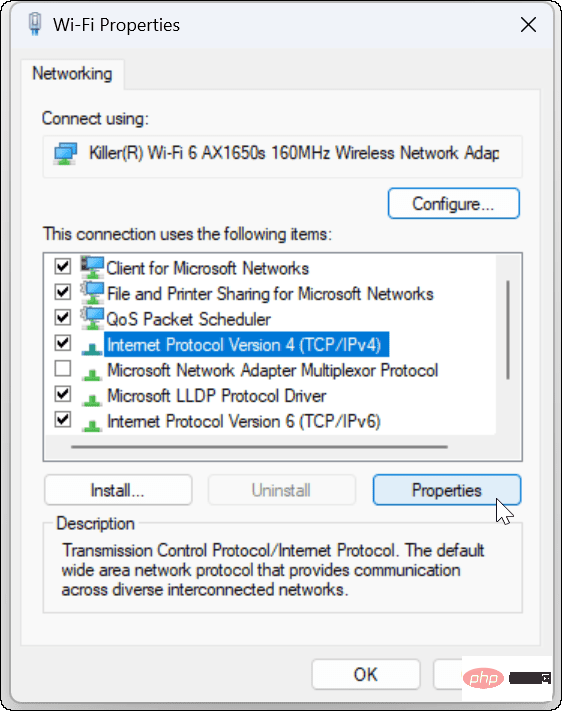
- 確保選擇了自動取得 IP 位址- 如果您在 Windows 上使用備用 DNS,您可以繼續使用它。 IP 位址是您唯一需要設定以自動取得它的東西。
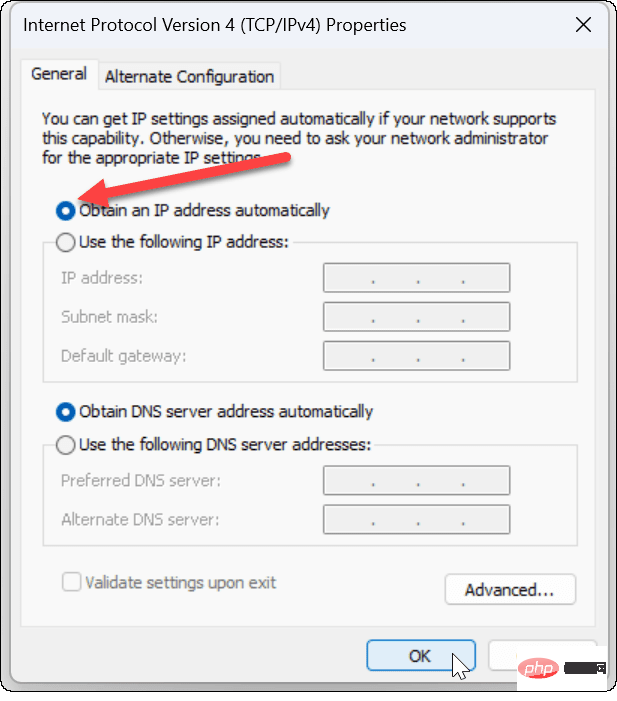
將路由器恢復原廠設定
如果您仍然遇到Wi-Fi 設定錯誤,您可以採取的「最後手段」步驟是重置您的無線路由器。請注意,重置路由器將刪除您已經進行的所有設定。重置後,您需要重新配置所有設定。

要重設路由器,請查看背面並尋找可以使用回形針存取的重設按鈕或凹入按鈕。按住重設按鈕 10-15 秒,然後等待重設。
以上是Wi-Fi 沒有有效的 IP 設定:如何修復的詳細內容。更多資訊請關注PHP中文網其他相關文章!

